win10系统关掉麦克风加强的操作过程
时间:2022-10-26 13:19
大家或许不知道win10系统关掉麦克风加强的操作过程,那么今天小编就讲解win10系统关掉麦克风加强的操作方法哦,希望能够帮助到大家呢。
win10系统关掉麦克风加强的操作过程

1、首先在Win10右下角任务栏的声音图标上点击鼠标右键,在右键菜单中,点击打开“录音设备”如图。
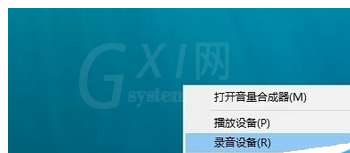
2、打开录制声音设置界面后,点击选中“麦克风阵列”,然后点击打开底部的“属性”选项,如图。
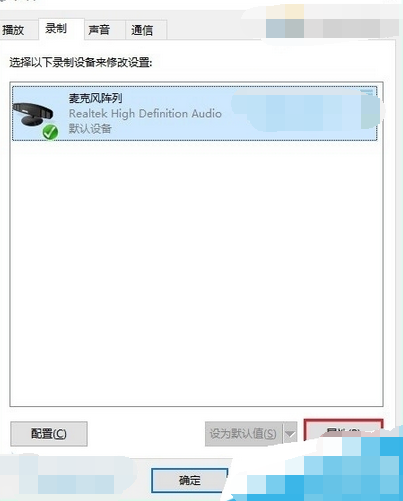
3、最后在“麦克风阵列”属性设置界面,切换到“增强”选项卡,然后下面3个声音增强选项,包括:拾音束形成,回声消除,关闭麦克风声效三个选项,如果要关闭麦克风加强,只要将勾选去掉,然后点击底部的“确定”保存就可以了。
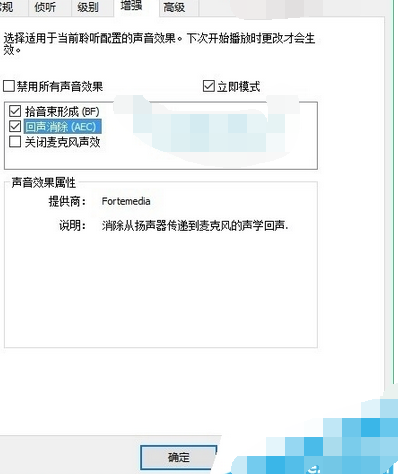
快来学习学习win10系统关掉麦克风加强的操作过程吧,一定会帮到大家的。



























